Wie man WmRAT von kompromittierten Systemen entfernt
![]() Verfasst von Tomas Meskauskas am
Verfasst von Tomas Meskauskas am
Was für eine Art von Malware ist WmRAT?
WmRAT ist eine Malware, die wie ein Standard-Remote-Access-Trojaner (RAT) funktioniert. Dieser RAT ist in C++ geschrieben und kann mehrere bösartige Aktivitäten durchführen. Es wurde beobachtet, dass WmRAT von Cyberkriminellen für Angriffe auf Behörden, den Energie-, Telekommunikations-, Verteidigungs- und Techniksektor in Europa, dem Nahen Osten, Afrika und dem asiatisch-pazifischen Raum eingesetzt wird.
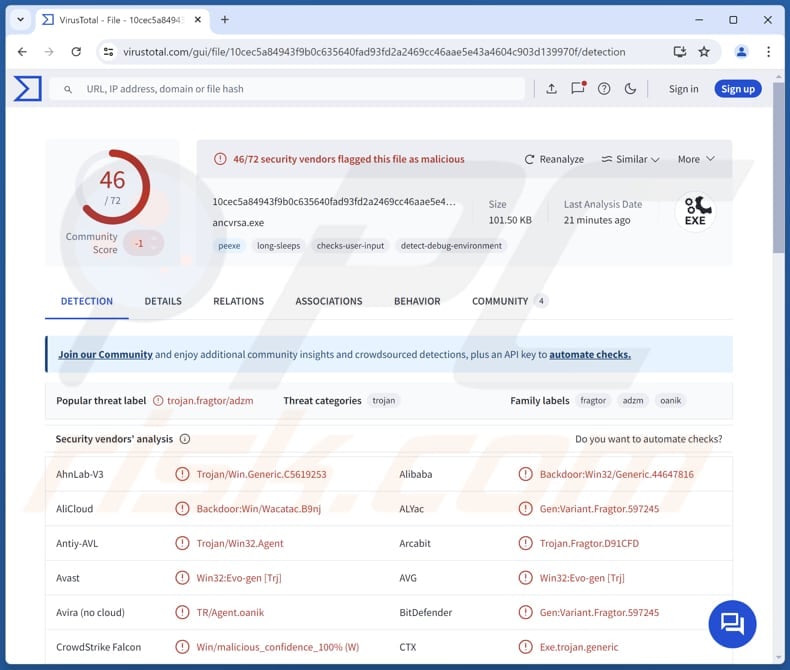
Mehr über WmRAT
WmRAT ist ein Fernzugriffstrojaner, der in der Lage ist, kompromittierte Systeme zu kontrollieren. Diese Malware ermöglicht es Cyberkriminellen, eine Vielzahl bösartiger Aktionen durchzuführen, darunter das Lesen und Stehlen von Dateien, das Erstellen detaillierter Systemzusammenfassungen und das Abrufen von Geolokalisierungsinformationen.
Sie unterstützt auch Befehle, die es ihr ermöglichen, Screenshots zu erstellen, Dateien in Verzeichnissen mit Zeitstempeln aufzulisten und Informationen zur Festplattengröße von Dateien und Ordnern abzurufen. Außerdem ist WmRAT in der Lage, Befehle in der CMD oder PowerShell des Systems auszuführen, was ihn noch gefährlicher macht.
Außerdem kann WmRAT in Dateistreams schreiben, Dateipfade entschlüsseln, die von seinem Command-and-Control-Server (C2) bereitgestellt werden, und seinen eigenen Neustart oder Shutdown verwalten. Diese Fähigkeiten machen WmRAT zu einem mächtigen Werkzeug für eine Reihe von bösartigen Aktivitäten. Für die Opfer von WmRAT-Infektionen kann dies schwerwiegende Folgen haben.
Screenshots vom System des Opfers können vertrauliche Aktivitäten oder Informationen offenlegen. Gestohlene Daten können finanzielle Verluste verursachen, zu Erpressung führen oder den Ruf schädigen. Die Möglichkeit, Befehle über die Befehlszeile oder PowerShell auszuführen, kann zu einer weiteren Kompromittierung des Systems führen, einschließlich der Einschleusung zusätzlicher Malware.
Insgesamt stellen die Fähigkeiten von WmRAT eine erhebliche Bedrohung sowohl für Einzelpersonen als auch für Unternehmen dar.
| Name | WmRAT Trojaner für den Fernzugriff |
| Bedrohung Typ | Trojaner zur Fernverwaltung |
| Namen der Erkennung | Avast (Win32:Evo-gen [Trj]), Combo Cleaner (Gen:Variant.Fragtor.597245), ESET-NOD32 (Eine Variante von Win32/Agent.ADZM), Kaspersky (HEUR:Backdoor.Win32.Generic), Microsoft (Trojan:Win32/Alevaul!rfn), vollständige Liste (VirusTotal) |
| Symptome | Remote Access Tojans sind so konzipiert, dass sie sich heimlich und unbemerkt in den Computer des Opfers einschleusen, so dass auf einem infizierten Rechner keine besonderen Symptome zu erkennen sind. |
| Verbreitungsmethoden | Infizierte E-Mail-Anhänge, Social Engineering. |
| Mögliche Schäden | Gestohlene Informationen, Identitätsdiebstahl, finanzieller Verlust, zusätzliche Infektionen. |
| Malware-Entfernung (Windows) | Um mögliche Malware-Infektionen zu entfernen, scannen Sie Ihren Computer mit einer legitimen Antivirus-Software. Unsere Sicherheitsforscher empfehlen die Verwendung von Combo Cleaner. |
Schlussfolgerung
Zusammenfassend lässt sich sagen, dass WmRAT ein wirksamer Trojaner für den Fernzugriff ist, der es Cyberkriminellen ermöglicht, sensible Daten zu stehlen, den Betrieb zu stören und die Kontrolle über infizierte Systeme zu erlangen. Seine Fähigkeiten machen ihn zu einer ernsthaften Bedrohung für die Privatsphäre und die Sicherheit. Die Opfer können erheblichen finanziellen und rufschädigenden Schaden erleiden, was die Bedeutung robuster Sicherheitsmaßnahmen zur Verhinderung solcher Infektionen unterstreicht.
Weitere Beispiele für RATs sind PowerRAT, BlotchyQuasar, und ElizaRAT.
Wie hat WmRAT meinen Computer infiltriert?
WmRAT wird über Phishing-E-Mails verbreitet, die in der Regel an Organisationen im öffentlichen Sektor gerichtet sind. Die E-Mail enthält ein RAR-Archiv mit verschiedenen Dateien, darunter ein gefälschtes PDF-Dokument, eine Verknüpfung, die wie eine PDF-Datei aussieht, und versteckten bösartigen Code in alternativen NTFS-Datenströmen (ADS).
Wenn das Opfer die RAR-Datei öffnet, denkt es, dass es ein harmloses Dokument anschaut. Der versteckte Code führt jedoch ein PowerShell-Skript aus, das eine geplante Aufgabe auf dem Computer des Opfers erstellt. Diese Aufgabe stellt eine Verbindung zu einem vom Angreifer kontrollierten Server her, um WmRAT herunterzuladen und auszuführen.
Wie lässt sich die Installation von Malware vermeiden?
Laden Sie Anwendungen und Dateien von vertrauenswürdigen Quellen wie offiziellen Websites oder App-Stores herunter. Vermeiden Sie die Verwendung von Software-Raubkopien oder das Herunterladen von Dateien von verdächtigen Seiten, Drittanbieter-Downloadern, P2P-Netzwerken usw. Seien Sie vorsichtig bei unerwarteten E-Mails, insbesondere bei solchen von unbekannten Absendern, die Links oder Anhänge enthalten.
Klicken Sie nicht auf Pop-ups, Werbung oder Links auf unzuverlässigen Websites und erlauben Sie nicht vertrauenswürdigen Websites niemals, Benachrichtigungen zu senden. Stellen Sie sicher, dass Ihr Betriebssystem und Ihre Software immer auf dem neuesten Stand sind. Installieren Sie seriöse Sicherheitssoftware, um Bedrohungen zu erkennen und zu beseitigen, und führen Sie regelmäßig Scans durch, um Ihren Computer zu schützen.
Wenn Sie glauben, dass Ihr Computer bereits infiziert ist, empfehlen wir, einen Scan mit Combo Cleaner durchzuführen, um infiltrierte Malware automatisch zu entfernen.
Lockvogel-PDF-Dokument, das WmRAT verbreitet (Quelle: proofpoint.com):
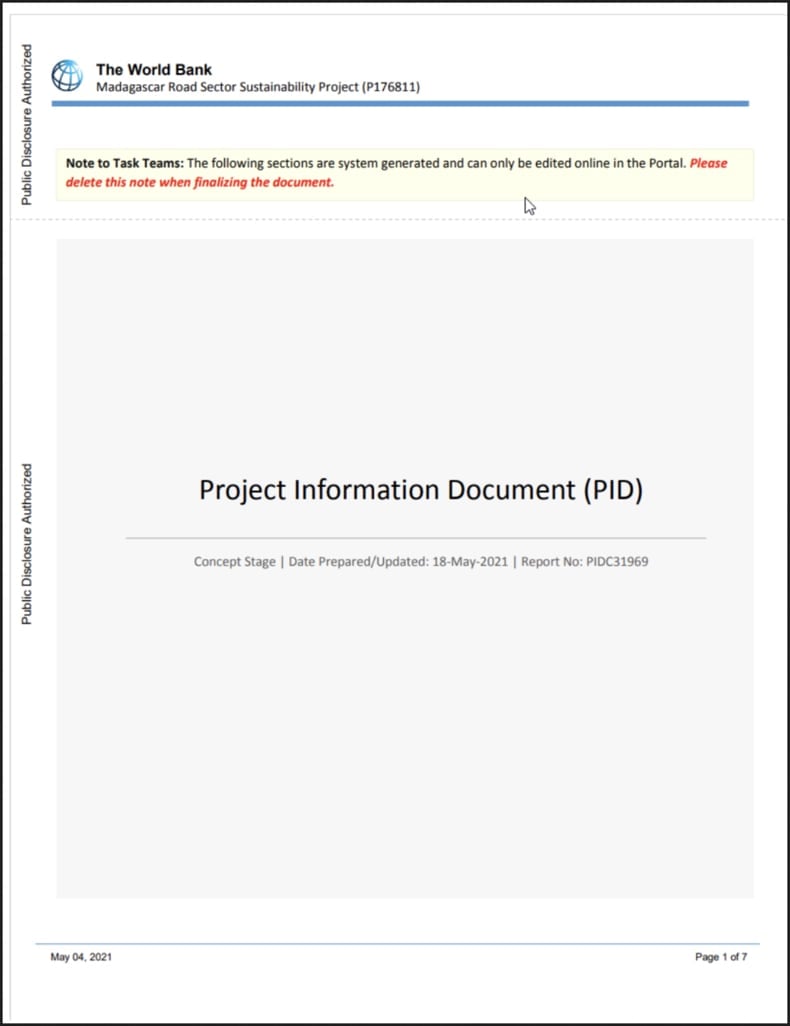
Umgehende automatische Entfernung von Malware:
Die manuelle Entfernung einer Bedrohung kann ein langer und komplizierter Prozess sein, der fortgeschrittene Computerkenntnisse voraussetzt. Combo Cleaner ist ein professionelles, automatisches Malware-Entfernungstool, das zur Entfernung von Malware empfohlen wird. Laden Sie es durch Anklicken der untenstehenden Schaltfläche herunter:
▼ LADEN Sie Combo Cleaner herunter
Der kostenlose Scanner prüft, ob Ihr Computer infiziert ist. Um das Produkt mit vollem Funktionsumfang nutzen zu können, müssen Sie eine Lizenz für Combo Cleaner erwerben. Auf 7 Tage beschränkte kostenlose Testversion verfügbar. Eigentümer und Betreiber von Combo Cleaner ist Rcs Lt, die Muttergesellschaft von PCRisk. Lesen Sie mehr. Indem Sie Software, die auf dieser Internetseite aufgeführt ist, herunterladen, stimmen Sie unseren Datenschutzbestimmungen und Nutzungsbedingungen zu.
Schnellmenü:
- Was ist WmRAT?
- SCHRITT 1. Manuelle Entfernung von WmRAT Malware.
- SCHRITT 2. Überprüfen Sie, ob Ihr Computer sauber ist.
Wie entfernt man Malware manuell?
Die manuelle Entfernung von Malware ist eine komplizierte Aufgabe - normalerweise ist es am besten, wenn Antiviren- oder Anti-Malware-Programme dies automatisch erledigen. Zur Entfernung dieser Malware empfehlen wir die Verwendung von Combo Cleaner.
Wenn Sie Malware manuell entfernen möchten, müssen Sie zunächst den Namen der Malware ermitteln, die Sie zu entfernen versuchen. Hier ist ein Beispiel für ein verdächtiges Programm, das auf dem Computer eines Benutzers läuft:

Wenn Sie die Liste der auf Ihrem Computer ausgeführten Programme überprüft haben, z. B. mit dem Task-Manager, und ein verdächtig aussehendes Programm gefunden haben, sollten Sie mit diesen Schritten fortfahren:
 Laden Sie ein Programm namens Autoruns herunter. Dieses Programm zeigt die Speicherorte der Autostart-Anwendungen, der Registrierung und des Dateisystems an:
Laden Sie ein Programm namens Autoruns herunter. Dieses Programm zeigt die Speicherorte der Autostart-Anwendungen, der Registrierung und des Dateisystems an:

 Starten Sie Ihren Computer im abgesicherten Modus neu:
Starten Sie Ihren Computer im abgesicherten Modus neu:
Benutzer von Windows XP und Windows 7: Starten Sie Ihren Computer im abgesicherten Modus. Klicken Sie auf Start, auf Herunterfahren, auf Neustart und auf OK. Drücken Sie während des Startvorgangs Ihres Computers mehrmals die Taste F8 auf Ihrer Tastatur, bis Sie das Menü "Erweiterte Windows-Optionen" sehen, und wählen Sie dann "Abgesicherter Modus mit Netzwerkbetrieb" aus der Liste.

Video, das zeigt, wie man Windows 7 im "Abgesicherten Modus mit Netzwerkbetrieb" startet:
Windows 8-Benutzer: Starten Sie Windows 8 im abgesicherten Modus mit Netzwerkbetrieb - Gehen Sie zum Windows 8-Startbildschirm, geben Sie Erweitert ein und wählen Sie in den Suchergebnissen Einstellungen. Klicken Sie auf Erweiterte Startoptionen, im geöffneten Fenster "Allgemeine PC-Einstellungen" wählen Sie Erweiterter Start.
Klicken Sie auf die Schaltfläche "Jetzt neu starten". Ihr Computer wird nun neu gestartet und zeigt das Menü "Erweiterte Startoptionen" an. Klicken Sie auf die Schaltfläche "Problembehandlung" und dann auf die Schaltfläche "Erweiterte Optionen". Klicken Sie auf dem Bildschirm mit den erweiterten Optionen auf "Starteinstellungen".
Klicken Sie auf die Schaltfläche "Neu starten". Ihr PC startet neu und zeigt den Bildschirm "Starteinstellungen" an. Drücken Sie F5, um im abgesicherten Modus mit Vernetzung zu starten.

Video, das zeigt, wie man Windows 8 im "Abgesicherten Modus mit Netzwerkbetrieb" startet:
Benutzer von Windows 10: Klicken Sie auf das Windows-Logo und wählen Sie das Energiesymbol. Klicken Sie im geöffneten Menü auf "Neustart", während Sie die Umschalttaste auf Ihrer Tastatur gedrückt halten. Im Fenster "Wählen Sie eine Option" klicken Sie auf "Fehlerbehebung", dann wählen Sie "Erweiterte Optionen".
Wählen Sie im Menü "Erweiterte Optionen" die Option "Starteinstellungen" und klicken Sie auf die Schaltfläche "Neu starten". Im folgenden Fenster sollten Sie die Taste "F5" auf Ihrer Tastatur drücken. Dadurch wird Ihr Betriebssystem im abgesicherten Modus mit Vernetzung neu gestartet.

Video, das zeigt, wie man Windows 10 im "Abgesicherten Modus mit Netzwerkbetrieb" startet:
 Entpacken Sie das heruntergeladene Archiv und führen Sie die Datei Autoruns.exe aus.
Entpacken Sie das heruntergeladene Archiv und führen Sie die Datei Autoruns.exe aus.

 Klicken Sie in der Autoruns-Anwendung oben auf "Optionen" und deaktivieren Sie die Optionen "Leere Speicherorte ausblenden" und "Windows-Einträge ausblenden". Klicken Sie anschließend auf das Symbol "Aktualisieren".
Klicken Sie in der Autoruns-Anwendung oben auf "Optionen" und deaktivieren Sie die Optionen "Leere Speicherorte ausblenden" und "Windows-Einträge ausblenden". Klicken Sie anschließend auf das Symbol "Aktualisieren".

 Überprüfen Sie die von der Anwendung Autoruns bereitgestellte Liste und suchen Sie die Malware-Datei, die Sie beseitigen möchten.
Überprüfen Sie die von der Anwendung Autoruns bereitgestellte Liste und suchen Sie die Malware-Datei, die Sie beseitigen möchten.
Notieren Sie sich ihren vollständigen Pfad und Namen. Beachten Sie, dass manche Malware Prozessnamen unter legitimen Windows-Prozessnamen verbirgt. In diesem Stadium ist es sehr wichtig, das Entfernen von Systemdateien zu vermeiden. Nachdem Sie das verdächtige Programm gefunden haben, das Sie entfernen möchten, klicken Sie mit der rechten Maustaste auf seinen Namen und wählen Sie "Löschen".

Nachdem Sie die Malware über die Anwendung Autoruns entfernt haben (dadurch wird sichergestellt, dass die Malware beim nächsten Systemstart nicht automatisch ausgeführt wird), sollten Sie auf Ihrem Computer nach dem Namen der Malware suchen. Stellen Sie sicher, dass Sie versteckte Dateien und Ordner aktivieren, bevor Sie fortfahren. Wenn Sie den Dateinamen der Schadsoftware finden, entfernen Sie ihn unbedingt.

Starten Sie Ihren Computer im normalen Modus neu. Wenn Sie diese Schritte befolgen, sollte jegliche Malware von Ihrem Computer entfernt werden. Beachten Sie, dass die manuelle Entfernung von Bedrohungen fortgeschrittene Computerkenntnisse erfordert. Wenn Sie nicht über diese Kenntnisse verfügen, überlassen Sie die Malware-Entfernung Antiviren- und Anti-Malware-Programmen.
Diese Schritte funktionieren möglicherweise nicht bei fortgeschrittenen Malware-Infektionen. Wie immer ist es besser, einer Infektion vorzubeugen, als zu versuchen, Malware später zu entfernen. Um Ihren Computer sicher zu halten, installieren Sie die neuesten Betriebssystem-Updates und verwenden Sie Antiviren-Software. Um sicherzugehen, dass Ihr Computer frei von Malware-Infektionen ist, empfehlen wir, ihn mit Combo Cleaner zu scannen.
Häufig gestellte Fragen (FAQ)
Mein Computer ist mit WmRAT-Malware infiziert. Sollte ich mein Speichergerät formatieren, um die Malware loszuwerden?
Nein, es besteht keine Notwendigkeit, Ihren Computer zu formatieren. Malware wie WmRAT kann in der Regel mit vertrauenswürdiger Sicherheitssoftware wie Combo Cleaner effektiv entfernt werden.
Was sind die größten Probleme, die Malware verursachen kann?
Malware kann zu gestohlenen Daten, Systemfehlfunktionen, finanziellen Verlusten und Identitätsdiebstahl führen. Sie kann auch unbefugten Zugriff auf private Informationen gewähren, den Geschäftsbetrieb stören und die Tür für andere Bedrohungen wie Ransomware öffnen.
Was ist der Zweck der WmRAT-Malware?
Der Zweck der WmRAT-Malware besteht darin, Cyberkriminellen Fernzugriff und Kontrolle über infizierte Systeme zu ermöglichen. Sie ermöglicht es ihnen, sensible Daten zu stehlen, Systemaktivitäten zu überwachen, Screenshots zu erstellen, Befehle auszuführen und Informationen über Dateien und Verzeichnisse zu sammeln.
Wie hat WmRAT meinen Computer infiltriert?
WmRAT wird über E-Mails (Spearphishing-E-Mails) verbreitet, die häufig auf Organisationen des öffentlichen Sektors abzielen. Die E-Mail enthält ein RAR-Archiv mit Dateien wie einer gefälschten PDF-Datei und verstecktem bösartigen Code in alternativen NTFS-Datenströmen. Wenn das Opfer das Archiv öffnet, führt der Code ein PowerShell-Skript aus, das eine geplante Aufgabe einrichtet, um eine Verbindung zu einem vom Angreifer kontrollierten Server herzustellen und WmRAT herunterzuladen.
Wird mich Combo Cleaner vor Malware schützen?
Ja, Combo Cleaner ist in der Lage, die meisten bekannten Malware-Infektionen zu erkennen und zu entfernen. Fortgeschrittene Malware kann sich jedoch tief im System verstecken. Daher ist ein vollständiger Systemscan für eine gründliche Entfernung unerlässlich.
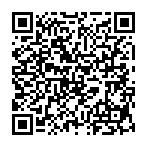
▼ Diskussion einblenden